win10连接音响播放不了的三种解决方法 win10连接音响播放不了怎么办
更新时间:2023-04-22 17:05:31作者:xiaoliu
现在大家使用win10电脑听歌喜欢连接音响,因为这样听歌曲音效更佳,但有时候把win10系统连接音响却怎么也播放不了,什么声音都没有,怎么回事?造成此故障原因有很多,比如声卡驱动安装不对,音响有问题等,针对这个难题,这里就和大家分享三种解决win10连接音响播放不了的方法。
故障原因:
1、声卡驱动有问题,没有安装或安装不对;
2、默认播放设备没设置对;
3、音响问题。
解决方法:
1、打开电脑,点击下方win键,点击进入设置。
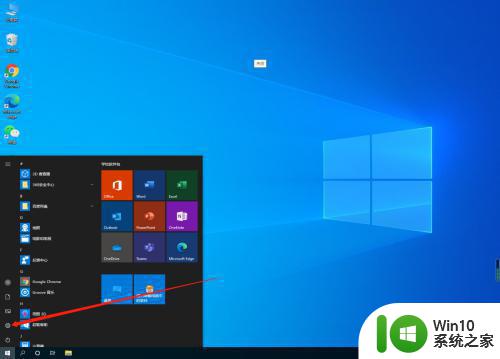
2、点击进入系统。
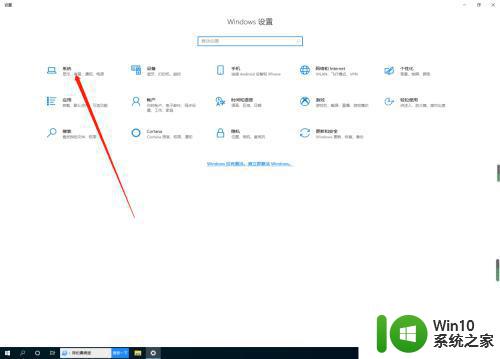
3、点击进入输出设备疑难杂症。
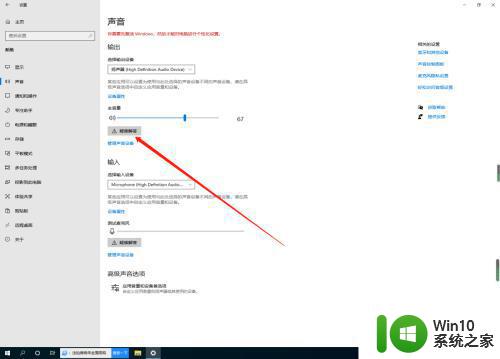
4、点击检测后,按照问题解决即可。
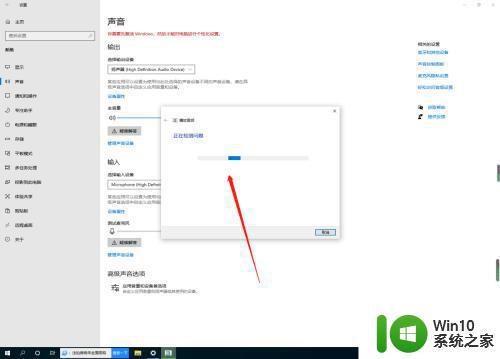
解决方法二:
1、Windows10没有声音可能是因为默认音频设备设置有问题造成的。
2、此时可以右键单击任务栏声音图标,选择“播放”来查看。
3、如果发现播放设备并非音箱或者耳机等扬声器,可以在你认为对的设备上点击右键,然后选择“设为默认设备”。
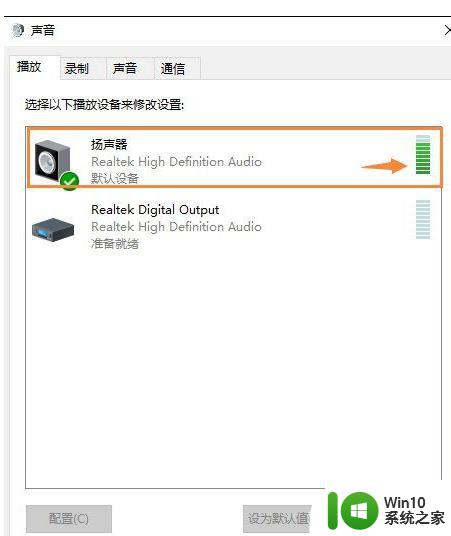
解决方法三:音响和电脑的连接及音响是否损坏
1、可以对音箱和电脑重新连接,保证音箱电源打开,然后看看音频线是不是插在电脑的音频输出口,一般为绿色。

2、如果是2.1音箱,那么还要看看低音炮的小音箱连接是否正确,小音响连接低音炮的输出口,和电脑连接的音频线连接低音炮的输入口,如下图。

以上分享win10连接音响播放不了怎么办,大家根据实际情况来解决问题,希望能帮助到大家。
win10连接音响播放不了的三种解决方法 win10连接音响播放不了怎么办相关教程
- 让win10耳机跟音响同时播放声音的方法 让win10耳机跟音响同时播放声音怎么操作
- win10酷狗播放音乐没有声音的三种原因和解决方法 win10酷狗播放音乐没有声音怎么办
- 笔记本win10系统连接蓝牙设备播放音乐的步骤 win10笔记本蓝牙连接耳机播放音乐的方法
- win10蓝牙音响播放音乐卡顿如何修复 win10蓝牙音响播放音乐卡顿怎么解决
- win10播放不了flash的解决方法 win10播放不了flash怎么回事
- win10插音响没声音的解决方法 win10连接音响却没声音怎么办
- win10如何设置耳机和音响同时播放声音 如何在win10系统下同时使用耳机和音响播放声音
- 一招解决win10音响和usb耳机同时响的方法 win10音响和usb耳机同时播放声音怎么处理
- win10连接蓝牙音箱放着放着就没声音了怎么修复 Win10蓝牙音箱连接后无声音怎么办
- win10酷我音乐播放不了如何处理 酷我音乐win10无法播放怎么解决
- win10播放不了视频的解决方法 win10视频播放闪退如何解决
- win10蓝牙连接音响延迟解决方案 win10蓝牙连接音响声音延迟怎么办
- 蜘蛛侠:暗影之网win10无法运行解决方法 蜘蛛侠暗影之网win10闪退解决方法
- win10玩只狼:影逝二度游戏卡顿什么原因 win10玩只狼:影逝二度游戏卡顿的处理方法 win10只狼影逝二度游戏卡顿解决方法
- 《极品飞车13:变速》win10无法启动解决方法 极品飞车13变速win10闪退解决方法
- win10桌面图标设置没有权限访问如何处理 Win10桌面图标权限访问被拒绝怎么办
win10系统教程推荐
- 1 蜘蛛侠:暗影之网win10无法运行解决方法 蜘蛛侠暗影之网win10闪退解决方法
- 2 win10桌面图标设置没有权限访问如何处理 Win10桌面图标权限访问被拒绝怎么办
- 3 win10关闭个人信息收集的最佳方法 如何在win10中关闭个人信息收集
- 4 英雄联盟win10无法初始化图像设备怎么办 英雄联盟win10启动黑屏怎么解决
- 5 win10需要来自system权限才能删除解决方法 Win10删除文件需要管理员权限解决方法
- 6 win10电脑查看激活密码的快捷方法 win10电脑激活密码查看方法
- 7 win10平板模式怎么切换电脑模式快捷键 win10平板模式如何切换至电脑模式
- 8 win10 usb无法识别鼠标无法操作如何修复 Win10 USB接口无法识别鼠标怎么办
- 9 笔记本电脑win10更新后开机黑屏很久才有画面如何修复 win10更新后笔记本电脑开机黑屏怎么办
- 10 电脑w10设备管理器里没有蓝牙怎么办 电脑w10蓝牙设备管理器找不到
win10系统推荐
- 1 番茄家园ghost win10 32位官方最新版下载v2023.12
- 2 萝卜家园ghost win10 32位安装稳定版下载v2023.12
- 3 电脑公司ghost win10 64位专业免激活版v2023.12
- 4 番茄家园ghost win10 32位旗舰破解版v2023.12
- 5 索尼笔记本ghost win10 64位原版正式版v2023.12
- 6 系统之家ghost win10 64位u盘家庭版v2023.12
- 7 电脑公司ghost win10 64位官方破解版v2023.12
- 8 系统之家windows10 64位原版安装版v2023.12
- 9 深度技术ghost win10 64位极速稳定版v2023.12
- 10 雨林木风ghost win10 64位专业旗舰版v2023.12